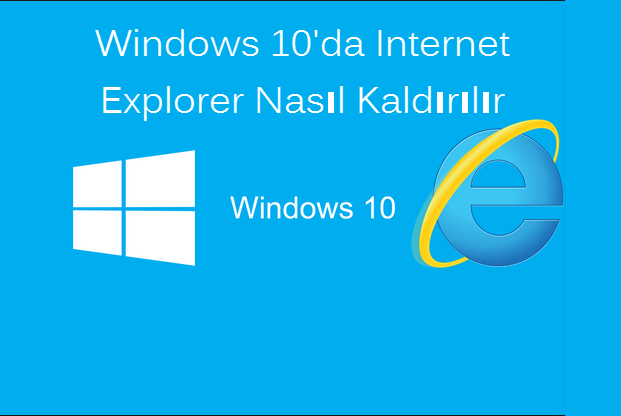
Windows 7, Windows Vista ve Windows XP, Windows 8 ve Windows 10 işletim sistemlerinde İnternet Explorer tarayıcısını tümüyle silmek yani tamamen kaldırmak için aşağıdaki resimli anlatımda gösterilen basit adımları kolayca uygulayabilirsiniz. Windows’un tüm işletim sistemleri sürümlerinde bu yöntemi kullanabilirsiniz.
NOT: İnternet Explorer tarayıcısnı kaldırmak için anlatılan yöntemle aynı yolu izleyerek tekrar kurabilirsiniz. Yani burada anlatılan şeyleri yaparak sadece kutucuğu işaretlemek yoluyla yeniden kurmak mümkün.
İlk olarak Başlat’a girerek Denetim Masası’na tıklayın.
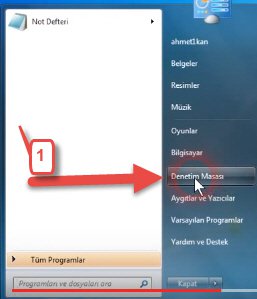
Denetim Masası’ndaki Programlar ve Özellikler yazan seçeneğe tıklayın.
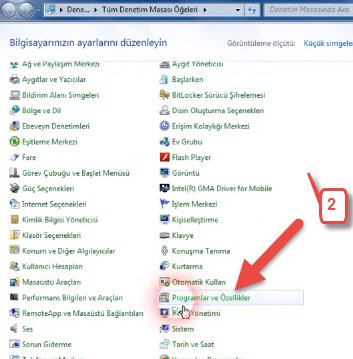
Sol menüdeki “Windows özelliklerini aç veya kapat” yazan seçeneğe tıklayın.
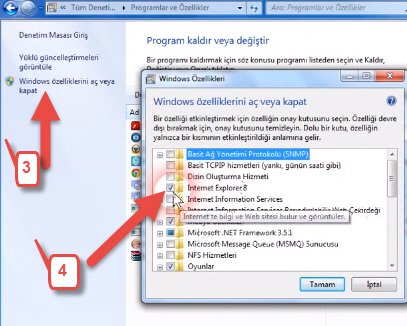
Açılacak pencereden kaldırmak istediğiniz Internet Explorer sürümünü seçenekler arasında bulun ve kutusundaki işareti kaldırın. Yukarıdaki resimde verilen örneğimizde Internet Explorer 8 sürümüne tıklayarak işaretini kaldırıyoruz ve bunu yapınca otomatik olarak açılan menüden “Evet” butonuna tıklayarak onay veriyoruz. Alttaki resimde görülmektedir.
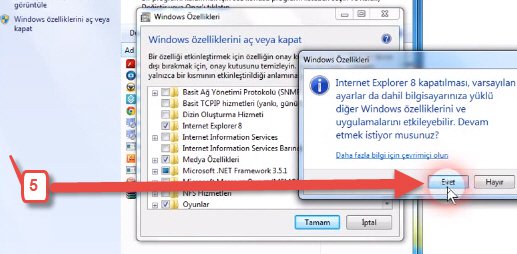
Evet dedikten sonra birazcık beklemeniz gerekecek. Aşağıdaki pencerede beklememiz gerektiği yazıyor.

Biraz sabrettikten sonra işlem bitecek ve sizden bilgisayarı yeniden başlatmak isteyip istemediğiniz sorulacaktır. Keyfinize göre ister şimdi ister daha sonrayı seçin. Yeniden başladığı zaman artık İnternet Explorer tarayıcısı tümüyle kalkmış olacak.
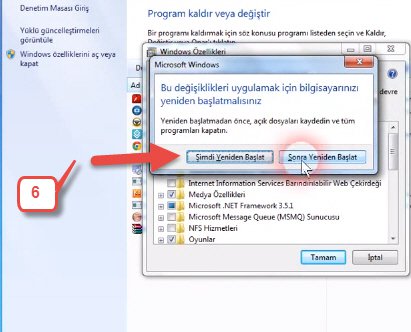
Windows 10 ve Windows 8’de İnternet Explorer Kaldırmak İçin:
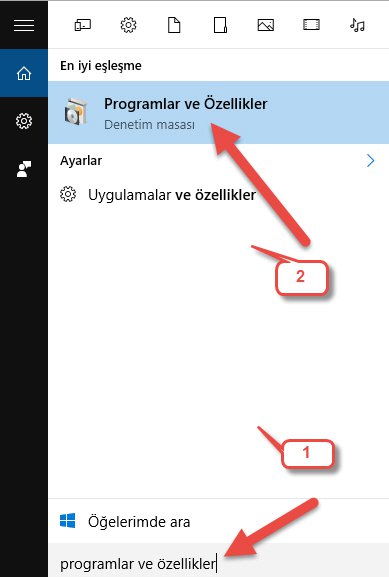
Öncelikle Windows 8’deki Başlat menüsünün içindeki arama kutusuna ya da Windows 10’un sol alt köşesindeki arama simgesine tıklayarak açılan arama kutusuna “programlar ve özellikler” yazın ve üst tarafta çıkacan “Programlar ve Özellikler” yazan seçeneğe tıklayarak açın. Yukarıdaki resimde görülüyor.
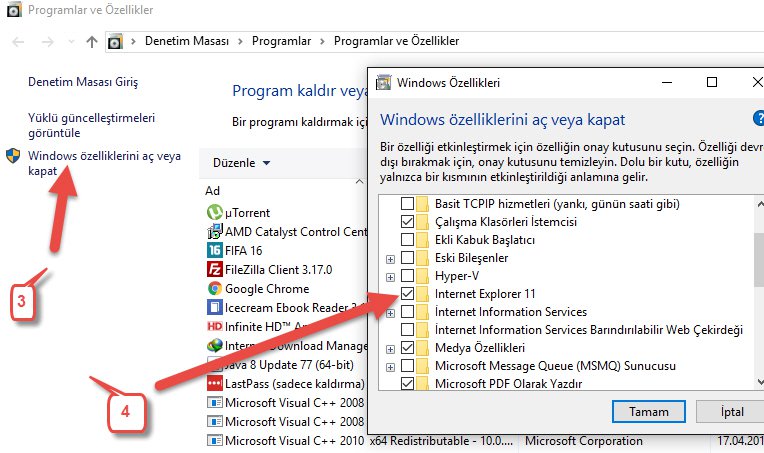
Açılan pencereden 3 numarayla gösterdiğim “Windows özelliklerini aç veya kapat” yazan seçeneğe tıklayın. Şimdi sağ tarafta açılacak “Windows Özellikleri” penceresinden Internet Explorer 11 yazan seçeneği bulun ve kutusundaki işareti kaldırın. Aşağıdaki gibi sizden onay isteyecektir. “Evet” dedikten sonra biraz bekleyip bilgisayarı yeniden başlatın.
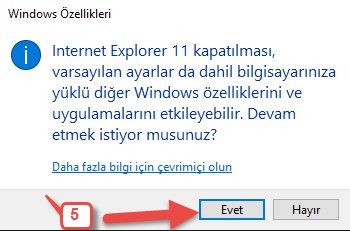
Hepsi bu kadar kolay ve basit işte.
Videolu anlatım için aşağıdaki videoyu izleyiniz:
https://www.youtube.com/watch?v=CSo5A3_5HEM
